Drop Zone是一款能够快速拖放文件的小工具。Drop Zone为文件拖放移动提供了不少帮助!此程序旨在帮助您一键将文件移动到指定的位置或区域。用户在设置界面中配置要移动到的位置/区域,然后将任何文件拖到窗口中以自动将其分发到指定位置,并允许您同时将文件移动到多个不同位置,从而更加方便需要同时将文件移动到不同路径的用户。另外,它还允许一系列参数,例如放置区域的X / Y位置,放置区域的宽度和高度等等。进行调整以获得更好的拖放效果。通常,Drop Zone为您带来一套有效的文件管理解决方案。有需要的朋友应该下载它!
软件功能:
一键拖放区域可以帮助将文件移动到指定的文件夹目录。
支持同时将文件移动到多个不同的位置。
您可以指定要移动的文件夹目录。
支持调整放置区域的X / Y位置,放置区域的宽度和高度以及放置区域中的文本外观。
带来有效的桌面管理解决方案来提供帮助。
使用说明:
1.运行Drop Zone,然后进入主软件界面,如下所示。

2.右键单击程序界面以调用操作菜单。
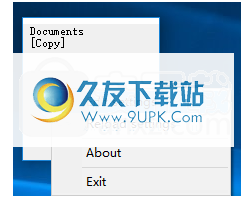
3.选择[编辑设置]配置设置选项。
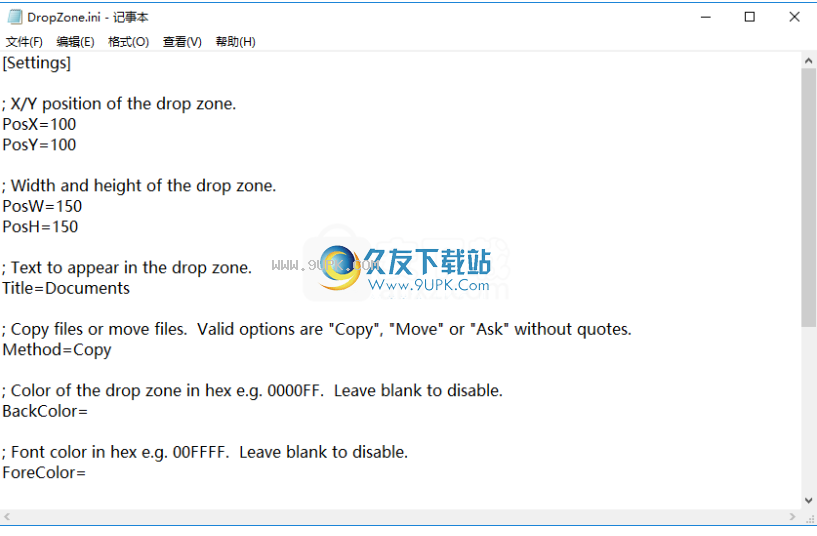
4.您可以根据需要配置放置区域的X / Y位置,放置区域的宽度和高度,显示在放置区域中的文本,放置区域的颜色以及其他参数。

5.单击[重新加载设置]按钮以重新加载磁盘配置文件。
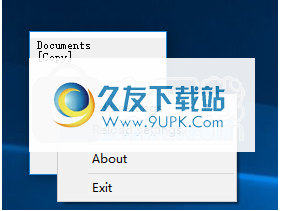
6.将文件拖到窗口中,以指定到设置目录的分发。

使用说明:
1)可执行文件将创建一个与可执行文件同名的INI文件。 DropZone.exe将创建一个DropZone.ini。这样,您只需要复制DropZone.exe文件,重命名它们并从同一文件夹运行多个实例(每个实例都有其自己的独立INI设置文件)。
2)首次运行时,您会看到一个带有方框的小方形GUI。这是您的放置区域。右键单击它会得到一个带有一些选项的小菜单。这些选项很容易解释。选择“编辑设置”以打开此实例的INI文件。更改选项以适合,输入目标路径,保存文件,然后从DropZone菜单中选择重新加载选项。
3)对选项满意后,将一些文件和/或文件夹拖放到放置区域。将弹出一个菜单,其中包含您配置的目标路径。选择一个目标并见证您正在处理的文件和文件夹。
4)它使用ShellFileOperation API,因此较大的文件操作将自动弹出一个标准的Windows进度窗口。文件冲突也将通过此API自动重命名。
5)它具有Unicode路径功能。
6)单击并按住以移动窗口。调整t他正常地形成。 退出放置区时,大小和位置将保存在INI文件中。
软件特色:
轻松设置一个或多个目的地
首先,您需要确保计算机已安装.NET Framework才能正常运行。另一方面,该程序本身未打包在安装程序中,因此,如果需要在其他计算机上使用它,则可以随身携带。注册表项不会被修改,因此系统稳定性不会受到威胁。
该应用程序带有一组预定义的配置,但这不是唯一的配置。不是因为它无法完成工作,而是预定义的文件夹可能不是您需要的目标。因此,最好首先配置设置以设置感兴趣的位置。
使拖放操作更舒适
编辑是在文本文档中完成的,无需担心。感兴趣的文档可以从应用程序窗口中打开,其中包含有关如何修改每一行以使程序尽可能最大地使用它的详细说明。
还可以根据视觉效果定制放置区域。您可以添加文本字符串,以更轻松地确定文件的发送位置,将窗口置于其他所有内容的顶部,等等。多个目的地可以与单个放置区关联。如果要创建更多放置区,只需复制可执行文件和设置文件,然后更新配置。
考虑到所有因素,我们可以说“拖放区”是一个可靠的应用程序,可用于将多个文件复制或移动到一个或多个感兴趣的位置。尽管这是在文本文档中完成的,但它很容易配置,并且可以为不同的目的地创建多个副本。



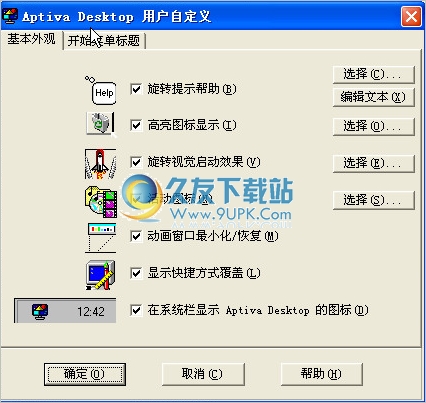


 影视通缉令 3.2.2安卓版
影视通缉令 3.2.2安卓版 掌握娱乐 1.3.0安卓版
掌握娱乐 1.3.0安卓版 LINE TV 1.2.1安卓版
LINE TV 1.2.1安卓版 VEVO 5.2.5.20160811.1436安卓版
VEVO 5.2.5.20160811.1436安卓版 VR爱爱 1.0.2安卓版
VR爱爱 1.0.2安卓版 百度音乐 5.9.7.2安卓版
百度音乐 5.9.7.2安卓版 咪咕音乐 4.3.0.9安卓版
咪咕音乐 4.3.0.9安卓版 多米音乐 6.7.1.01安卓版
多米音乐 6.7.1.01安卓版 酷我音乐
酷我音乐 音悦台 4.1.1安卓版
音悦台 4.1.1安卓版 虾米音乐 5.8.7安卓版
虾米音乐 5.8.7安卓版 麦爸音乐 1.1安卓版
麦爸音乐 1.1安卓版 小屁孩电脑使用限制工具是一款电脑锁屏软件,软件操作方法非常简单,用户只需要通过设置自定义密码和锁屏时间,就可以有效的限制小孩或者他人的上网时间了,有这方面需要的朋友赶紧下载试试吧!
使用方法:
1、解压...
小屁孩电脑使用限制工具是一款电脑锁屏软件,软件操作方法非常简单,用户只需要通过设置自定义密码和锁屏时间,就可以有效的限制小孩或者他人的上网时间了,有这方面需要的朋友赶紧下载试试吧!
使用方法:
1、解压...  驱动人生日历为你提供完美便捷的生活平台。驱动人生日历拥有简洁清新的ui设计,但简约却不简单,内置有多项方便生活的小功能,云便签记事让你随时记下生活中的重要内容,天气预报功能让你合理安排出行,更有订票抢票功...
驱动人生日历为你提供完美便捷的生活平台。驱动人生日历拥有简洁清新的ui设计,但简约却不简单,内置有多项方便生活的小功能,云便签记事让你随时记下生活中的重要内容,天气预报功能让你合理安排出行,更有订票抢票功...  DesktopCal是一款放置在桌面上的很酷的日历软件。桌面日历帮您轻松管理约会,待办事项,日程安排 在桌面上记录琐事 不仅如此,桌面日历还提供万年农历,节气与各种常见的节庆,纪念日等信息。
DesktopCal是一款放置在桌面上的很酷的日历软件。桌面日历帮您轻松管理约会,待办事项,日程安排 在桌面上记录琐事 不仅如此,桌面日历还提供万年农历,节气与各种常见的节庆,纪念日等信息。
 小孩桌面便签是一款简单、实用、个性化、可自定义模板的桌面便签软件。双击便笺修改便签内容,单击右键弹出菜单,可进行添加删除便签、更换模板、设置字体等操作。
若想要开机时启动该软件,请在运行软件后单击右键菜单...
小孩桌面便签是一款简单、实用、个性化、可自定义模板的桌面便签软件。双击便笺修改便签内容,单击右键弹出菜单,可进行添加删除便签、更换模板、设置字体等操作。
若想要开机时启动该软件,请在运行软件后单击右键菜单...  RainMeter是一个款电脑桌面美化工具,同时你也可以查看电脑资源的小软件。使用 Windows 时想要监控系统状态,最常用的大概就是工作管理员了。
RainMeter是一个款电脑桌面美化工具,同时你也可以查看电脑资源的小软件。使用 Windows 时想要监控系统状态,最常用的大概就是工作管理员了。  QQ2017
QQ2017 微信电脑版
微信电脑版 阿里旺旺
阿里旺旺 搜狗拼音
搜狗拼音 百度拼音
百度拼音 极品五笔
极品五笔 百度杀毒
百度杀毒 360杀毒
360杀毒 360安全卫士
360安全卫士 谷歌浏览器
谷歌浏览器 360浏览器
360浏览器 搜狗浏览器
搜狗浏览器 迅雷9
迅雷9 IDM下载器
IDM下载器 维棠flv
维棠flv 微软运行库
微软运行库 Winrar压缩
Winrar压缩 驱动精灵
驱动精灵